Windows 10中内置了应用商店和很多预装应用,而有的朋友仍不喜欢使用Modern应用,因为传统桌面应用几乎能够满足人们的所有需求,而且Windows应用商店应用质量也还有待提升。如果你从来不使用这些Modern版应用,微软也提供了快速卸载所有应用的方法,借助内置的PowerShell可达到这一目的
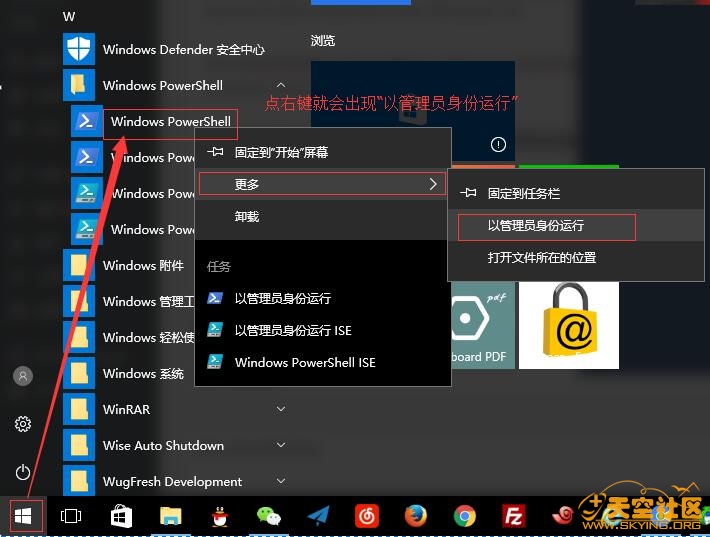 找到“开始菜单”–“Windows PowerShell”(右键)–“更多”–“以管理员身份运行”(一定要管理员身份运行)。
找到“开始菜单”–“Windows PowerShell”(右键)–“更多”–“以管理员身份运行”(一定要管理员身份运行)。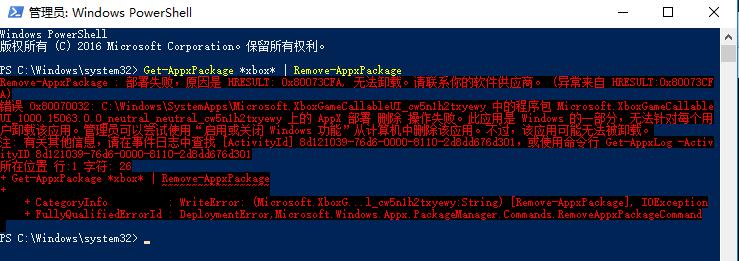 当我们运行Powershell且在里面下面的命令的时候,会出现上图一样的字符,提示部署失败,无法卸载的时候其实它已经被卸载了。
当我们运行Powershell且在里面下面的命令的时候,会出现上图一样的字符,提示部署失败,无法卸载的时候其实它已经被卸载了。
OneNote: Get-AppxPackage *OneNote* | Remove-AppxPackage 3D打印: Get-AppxPackage *3d* | Remove-AppxPackage Camera相机: Get-AppxPackage *camera* | Remove-AppxPackage 邮件和日历: Get-AppxPackage *communi* | Remove-AppxPackage 新闻订阅: Get-AppxPackage *bing* | Remove-AppxPackage Groove音乐、电影与电视: Get-AppxPackage *zune* | Remove-AppxPackage 人脉: Get-AppxPackage *people* | Remove-AppxPackage 手机伴侣(Phone Companion): Get-AppxPackage *phone* | Remove-AppxPackage 照片: Get-AppxPackage *photo* | Remove-AppxPackage 纸牌游戏: Get-AppxPackage *solit* | Remove-AppxPackage 录音机: Get-AppxPackage *soundrec* | Remove-AppxPackage Xbox: Get-AppxPackage *xbox* | Remove-AppxPackage
在PowerShell中输入下面的命令回车稍等片刻就可以将当前账户中的所有预装应用都删除。注意,过程中可能会出现错误提示,不过这并不影响最终效果。
Get-AppXPackage | Remove-AppxPackage
不仅当前账户,我们还可以卸载其他账户中的所有应用,只需输入下面的命令,将其中的<username>替换为账户名称即可。
Get-AppXPackage -User <username> | Remove-AppxPackage
如果要卸载所有账户中的应用,可输入下面的命令。
Get-AppxPackage -AllUsers | Remove-AppxPackage
有些朋友可能会有创建多个账户的需求,但是又不想让每个账户中都包含全套相同的应用,在创建账户之前,我们可以从系统账户中删除这些应用,这样新创建的账户中就不会包含全套应用了。从系统账户中卸载应用,只需输入下面的命令。
Get-AppXProvisionedPackage -online | Remove-AppxProvisionedPackage–online
当我们想要恢复账户这些应用的时候可以输入下面这条命令。
Get-AppXPackage | Foreach {Add-AppxPackage -DisableDevelopmentMode -Register "$($_.InstallLocation)\AppXManifest.xml"}
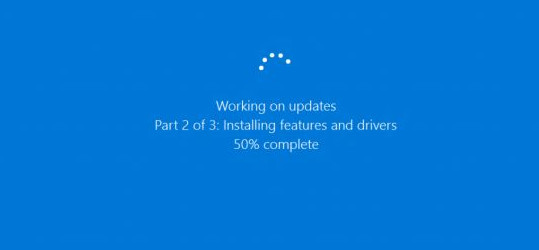
Windows Update服务禁用命令,禁止系统升级。打开“命令提示符(管理员)”,然后输入:
sc config wuauserv start= disabled
Windows Update服务恢复自动升级则输入:
sc config wuauserv start= auto
 注册表命令方式来禁止Windows Defender开机自动运行和彻底关闭它。打开“命令提示符(管理员)”,然后输入:
注册表命令方式来禁止Windows Defender开机自动运行和彻底关闭它。打开“命令提示符(管理员)”,然后输入:
reg add "HKEY_LOCAL_MACHINE\SOFTWARE\Policies\Microsoft\Windows Defender" /v "DisableAntiSpyware" /d 1 /t REG_DWORD /f
各位朋友有什么不明白的就评论一下,大象网会尽量帮助各位的。















